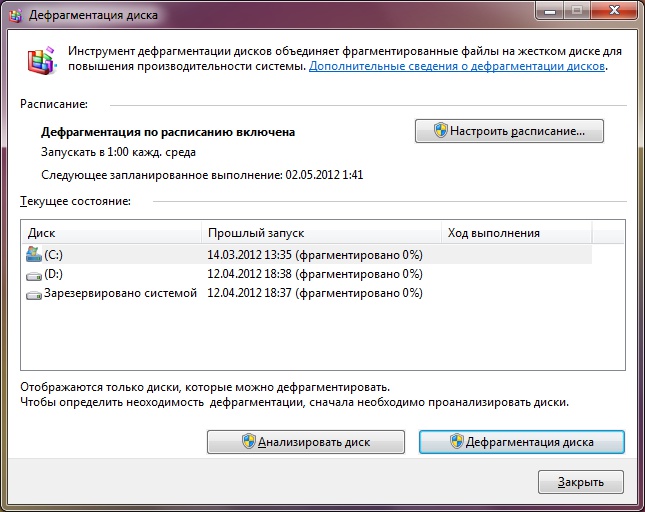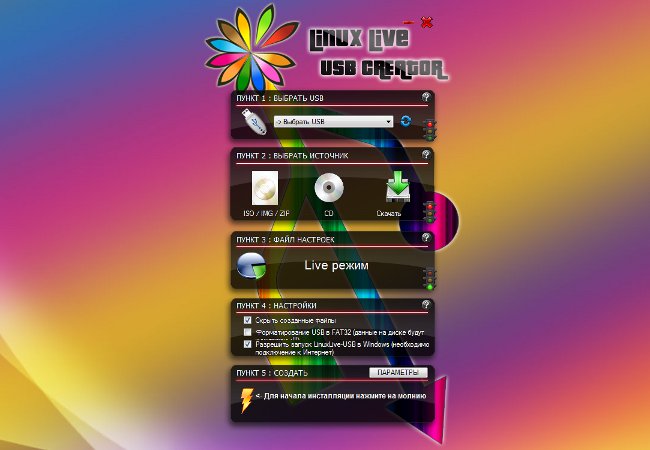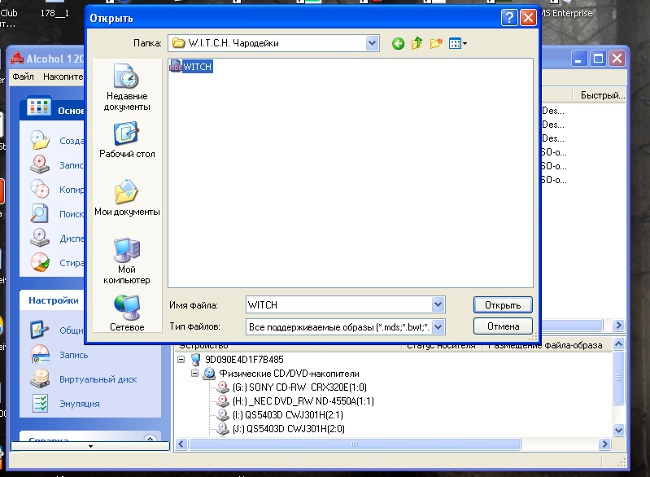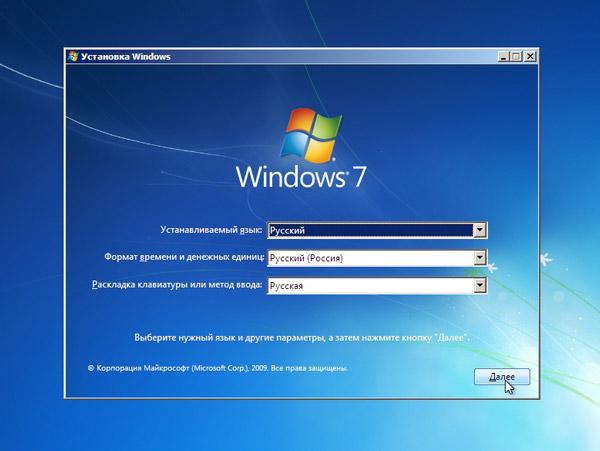Како креирати виртуални диск
 Искориштавање виртуелних дискова се користимноги корисници рачунара. Разлози за кориштење виртуелних дискова могу бити многи, тако да једноставно нема смисла у попису свих њих. А питање сада је потпуно другачије: како креирати виртуални диск?
Искориштавање виртуелних дискова се користимноги корисници рачунара. Разлози за кориштење виртуелних дискова могу бити многи, тако да једноставно нема смисла у попису свих њих. А питање сада је потпуно другачије: како креирати виртуални диск? Пре него што се детаљније дискутује о стварању виртуелних дискова, треба истакнути да се под истим именом сакрива неколико различитих поступака. Неки корисници желе креирати виртуелни диск, други - виртуелни хард диск. Њихова сврха, наравно, је другачија. Стога су креирани на различите начине.
Како креирати виртуални диск: виртуелни диск
Веома често можете да преузмете слику диска на мрежи, на пример, неку врсту игре. Наравно, преузимање је само пола битке. Сада играчка још није покренута. Овде сви имају два начина: да снимите слику на ДВД-РОМ или да користите виртуелни диск. Уз помоћ другог, игра ће почети као са диска. У том случају, увек ће бити сачувано на рачунару. Слажем се да је веома згодно.
Креирање виртуалног погона је врло једноставно, али ово захтева посебан програм. Тренутно постоје толико различитих бесплатних програма. Најпопуларнији међу њима био је Даемон Тоолс.
Даемон Тоолс То је бесплатан ЦД / ДВД емулаторподржава многе системе заштите. Уз помоћ ЦД / ДВД Даемон Тоолс-а, можете емулирати и обичне уређаје и дискове са заштитом као што су Ласерлоцк, Сецуром, БАЦКУПцопиес. Ако сте само створили неколико виртуелних уређаја из којих ћете водити различите дискове, онда ће вам овај програм бити веома згодан.
Још један врло популаран програм за стварање виртуелног диска је Алкохол 120%. Али вреди размислити да се овај програм исплаћује. Наравно, да би се процијениле све могућности, програмери дају програму бесплатно за одређени период. Затим, наравно, морате купити лиценцу. Главна разлика између Алцохол 120% и Даемон Тоолс је у функционалности. Алкохол 120% омогућава креирање и коришћење до 31 слике одједном. Ово омогућава много већу брзину преноса података него код конвенционалног погона. Такође, Алцохол 120% је добар јер може сам направити слике диска, али Даемон користи само постојеће.
Како креирати виртуални диск: виртуални хард диск
Виртуелни хард диск може бити користан ако желите да сачувате податке у једној сликовној датотеки. Да бисте отворили такву слику, требају вам програмивизуелизације и виртуелних машина. Па, у Виндовс 7 има све што вам је потребно за креирање таквог диска! Виртуелни хард диск се може користити за постављање још једног оперативног система на њега.
Дакле, како да креирам виртуални хард диск за Виндовс 7? Неће вам дуго трајати да бисте креирали виртуални диск. Да бисте започели, у траци за претрагу у менију Старт откуцајте дискмгмт.мсц и притисните Ентер.. Пре него што отворите прозор "Управљање дисковима". У менију "Акција" изаберите опцију "Креирај виртуелни хард диск".
Сада ви требало би да изаберете место на којем ће се ускладити виртуелни хард диск ("Преглед"). Након што изаберете локацију, кликните на дугме Сачувај. Такође морате подесити капацитет виртуелног диска. Овде ће вам све бити на располагању. Али не заборавите да можете доделити и формат виртуелног хард диска. Динамичко проширење вам даје могућност повећања капацитета виртуелног диска када додате и чувате податке на њему. Али фиксна величина неће вам омогућити повећање капацитета диска. Кликните на ОК и сада морате само сачекати да Виндовс креира виртуелни диск. Она ће бити аутоматски монтирана, тако да ће одмах након њеног стварања бити приказана на списку свих дискова који су инсталирани на систему.
Али то није све. Да бисте започели коришћење диска, иницијализујте га и креирајте партицију на њему. Да бисте иницијализовали диск, отворите ПанелУправљање -> Администрација -> Управљање рачунарима. У левом менију конзоле кликните на Диск Манагемент. Изаберите диск који желите да иницијализујете. У прозору Инитиализе дискс који се отвори, изаберите диск, одаберите Мастер Боот Рецорд (МБР) и кликните на ОК. Сада сачекајте до краја иницијализације.
Да бисте могли да видите ваш диск и да га користите, Након завршетка иницијализације, потребно је креирати јачину звука (секција). Десним тастером миша кликните на иницијализовани диск и изаберите "Креирај једноставан волумен". Пре него што отворите чаробњак Цреате симпле волуме волуме. Кликните на дугме Даље и наведите величину партиције у мегабајтима. Следећи корак је додијелити слово диска. Кликните на дугме Даље и одаберите опције за форматирање за јачину звука (препоручује се НТФС). У прозору следећег чаробњака провјерите сва подешавања која сте направили и кликните на Заврши. Сада је виртуелни хард диск спреман за употребу.